
この記事では、LINEで友達を追加順に並べることは出来るのか?について解説していきます。
あなたは、LINEに友達を追加する際に、

と、考えたことはありませんか?
追加順に並べることで、連絡を頻繁にする友達を見つけられるので便利ですよね。
これ結論からお伝えしますと、
- LINEで友達を追加順に並べることは出来ません。
あくまでも、LINEでは友達の表示は五十音順にしか表示ができないのです。
しかし…。
お気に入りリストに入れると追加順に並べることが出来ます。
【スマホ版】お気に入りリスト追加
- 「ホーム」をタップする
- 「追加したい友達」をタップする
- 右上にある「☆」をタップする
それでは詳しく見ていきましょう。
目次
サブスク自動集客ツール

「売り上げが伸びない…。」など、集客ができずに悩んでいませんか?
ツールをポチッとするだけでほったらかしで集客できてしまうツール。
月間7,500万人以上が利用しているアメブロからあなたのブログへ、自動で集客する方法に興味がある方におすすめです。
【スマホ版】LINEの友達をお気に入りに追加した順に並べる方法!

スマホアプリのLINEで、お気に入りリストに追加した順に設定する方法はコチラでしたね。
【スマホ版】お気に入りリスト追加
- 「ホーム」をタップする
- 「追加したい友達」をタップする
- 右上にある「☆」をタップする
それでは1つ1つ見ていきましょう。
step
1「ホーム」をタップする
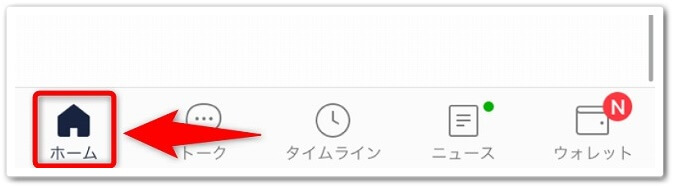
まずは、LINEアプリを開いて、画面左下にあります「ホーム」をタップしましょう。
step
2「追加したい友達」をタップする

「ホーム」をタップしたら、次はお気に入りリストへ追加したい「友達」をタップしましょう。
step
3右上にある「☆」をタップする
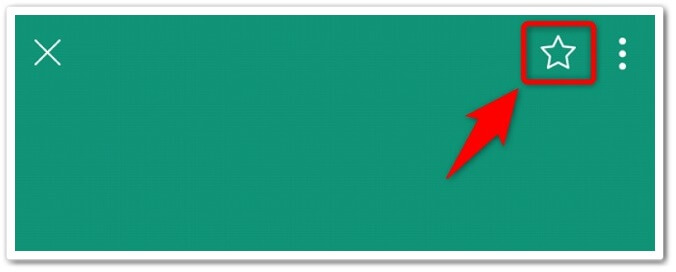
すると、その友達の設定画面が出てくるので、画面右上にあります「☆」をタップしたら完了です。
完成!
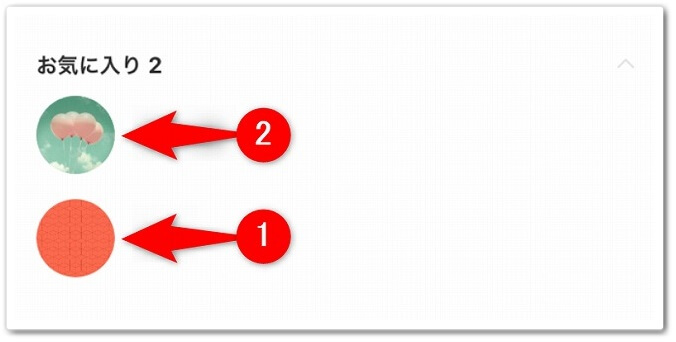
同じ手順で2人以上の友達を、お気に入りリストへ追加すると、上記のように追加した順番で下から並ぶようになるのです。
友達を追加した順番に並び替えすることは出来ませんが、この方法であれば追加順にすることが出来るのです。
【パソコン版】LINEの友達をお気に入りに追加した順に並べる方法!

PC版LINEを使って、お気に入りリストに追加した順に設定する方法はコチラでしたね。
【パソコン版】お気に入りリスト追加
- 「人形アイコン」をクリックする
- 「友達を右クリック」→「お気に入りに追加」をクリックする
それでは1つ1つ見ていきましょう。
step
1「人形アイコン」をクリックする
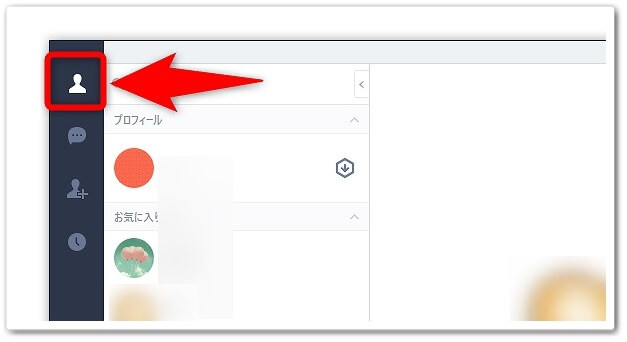
まずは、PC版のLINEを開いて、画面左上にあります「人形アイコン」をクリックしましょう。
step
2「友達を右クリック」→「お気に入りに追加」をクリックする

すると、友達一覧が出てくるので、
- 「友達を」右クリック
- 「お気に入りに追加」を左クリック
と、進めていけば完了です。
完成!

すると、お気に入りに追加した順番で下から表示することが出来るのです。
【スマホ版】トークの画面で「ピン留め順」に変更する方法!

LINEのトーク画面にて、ピン留め順に並べる方法はコチラです。
【スマホ版】ピン留め順に追加する方法
- 「トーク」をタップする
- 「右にスライド」する
- 「ピンマーク」をタップする
それでは1つ1つ見ていきましょう。
step
1「トーク」をタップする
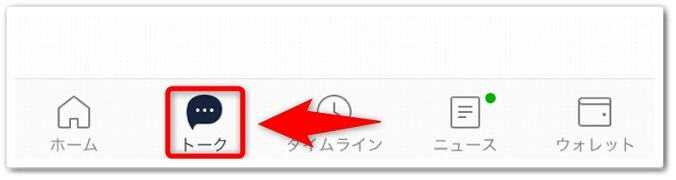
まずは、LINEアプリの画面下にあります「トーク」をタップしましょう。
step
2「右にスライド」する
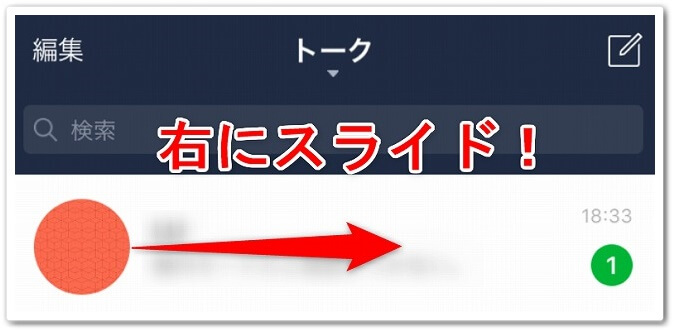
すると「トーク」をしている友達が表示されるので、ピン留めしたい友達を「右にスライド」しましょう。
step
3「ピンマーク」をタップする
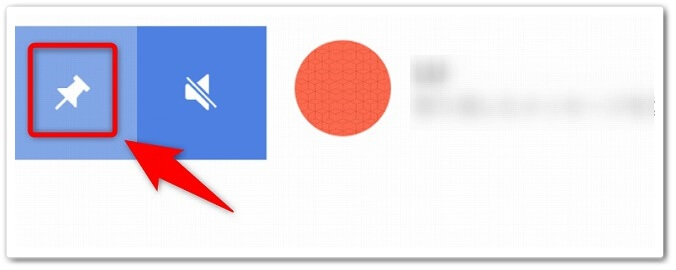
右にスライドをすると、左にメニューが出てくるので、「ピンマーク」をタップしたら完了です。
完成!
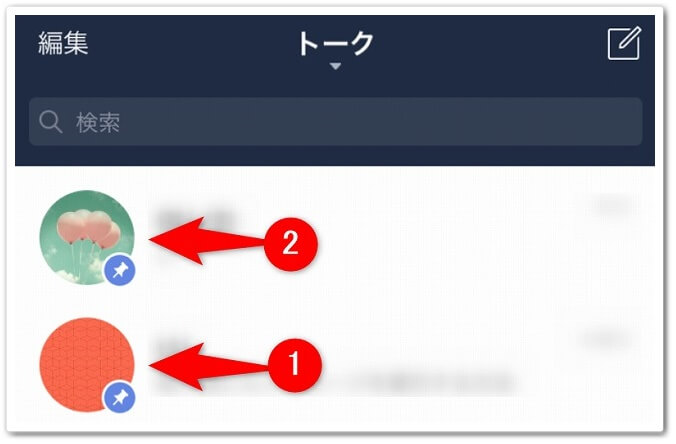
あとは、同じように別の友だちにも設定することで、上記のようにピン留めした順番に下から並べることが出来るのです。
【パソコン版】トークの画面で「ピン留め順」に変更する方法!

LINEのトーク画面にて、ピン留め順に並べる方法はコチラです。
【パソコン版】ピン留め順
- 「吹き出しマーク(トーク)」をクリックする
- 「友達を右クリック」→「トークルームをピン留め」をクリックする
それでは1つ1つ見ていきましょう
step
1「吹き出しマーク(トーク)」をクリックする
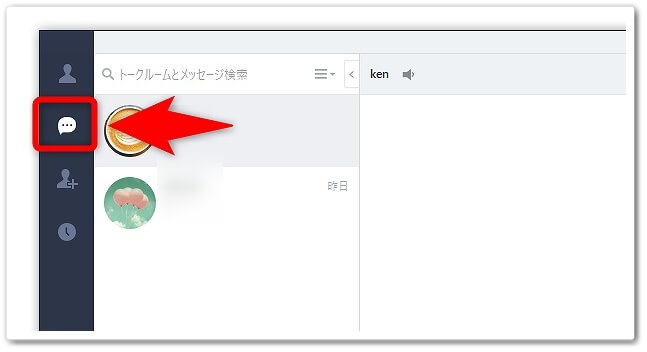
まずは、PC版のLINEを開きまして、画面左にあります「吹き出しマーク(トーク)」をクリックしましょう。
step
2「友達を右クリック」→「トークルームをピン留め」をクリックする
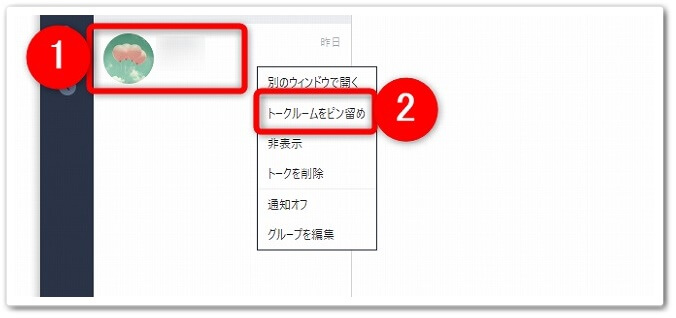
「吹き出しマーク(トーク)」をクリックしたら、トーク一覧が出てくるので、
- 「友達を」右クリック
- 「トークルームをピン留め」を左クリック
と、進めたら完了となります。
完成!
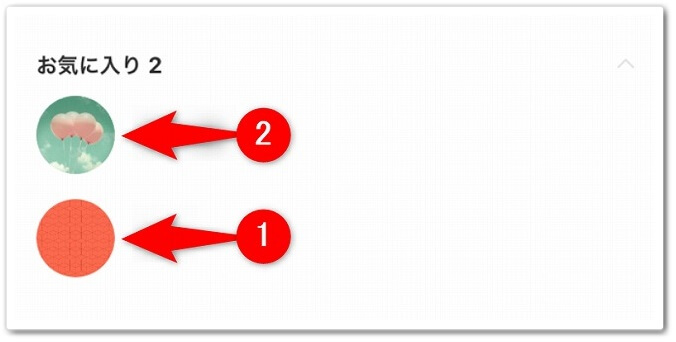
すると、上記のようにピン留めで追加した順番で下から表示されるのです。
LINEで友達を追加順に並べることは出来る!?【入れ替え方法】のまとめ
まとめますと、
【スマホ版】お気に入りリスト追加
- 「ホーム」をタップする
- 「追加したい友達」をタップする
- 右上にある「☆」をタップする
【パソコン版】お気に入りリスト追加
- 「人形アイコン」をクリックする
- 「友達を右クリック」→「お気に入りに追加」をクリックする
【スマホ版】ピン留め順に追加する方法
- 「トーク」をタップする
- 「右にスライド」する
- 「ピンマーク」をタップする
【パソコン版】ピン留め順
- 「吹き出しマーク(トーク)」をクリックする
- 「友達を右クリック」→「トークルームをピン留め」をクリックする
以上が、LINEで友達を追加順に並べることは出来る!?【入れ替え方法】についてでした。
是非、意識してチャレンジしてみてください。